집에 NextCloud 서버가 있습니까? Linux PC에서 데스크톱 앱을 작동시켜야하지만 어떻게해야할지 모르겠습니까? 우리가 도와 줄 수 있어요! Linux 데스크톱에서 NextCloud 동기화 클라이언트를 작동시킬 수있는 모든 방법을 살펴보십시오.
참고 : 공식 NextCloud 동기화 클라이언트를 사용하려면 Ubuntu, Debian, Fedora, OpenSUSE를 실행하거나 Flatpak, Snap 또는 AppImages를 사용할 수 있어야합니다.
우분투 지침
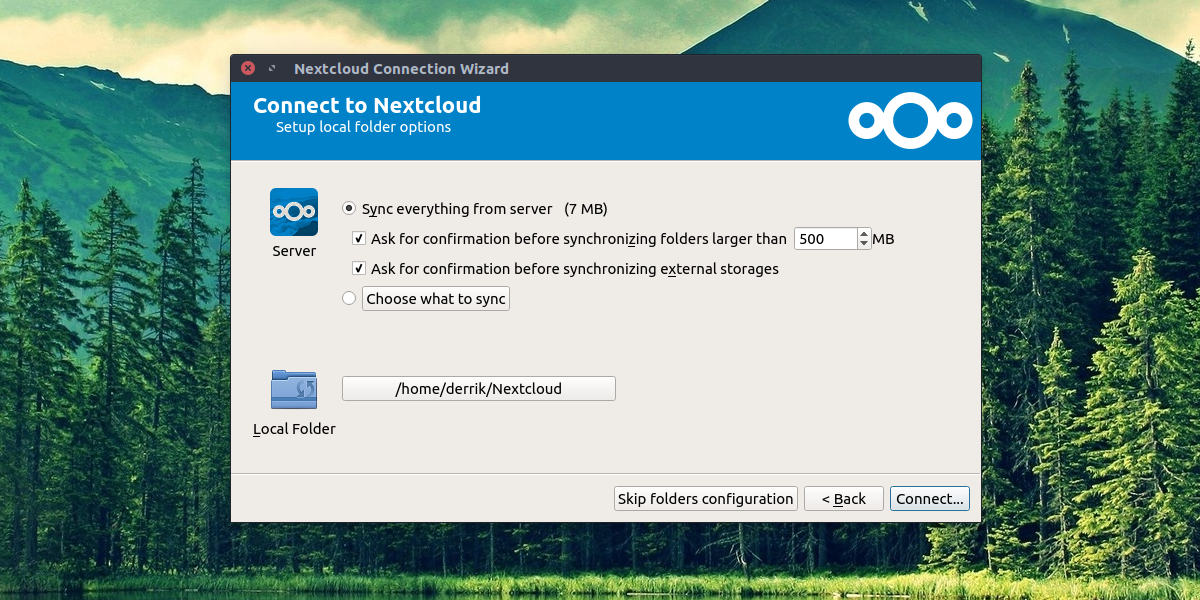
가장 잘 알려진 우분투소프트웨어 소스에서 Nextcloud 동기화 클라이언트를 지원하지 않습니다. Snap 저장소와 마찬가지로 이에 대한 이유를 이해할 수 있습니다. 그러나 Ubuntu의 모든 사람이 Snap을 사용하는 것을 좋아하지는 않으므로 Ubuntu 개발자가 배포하지 않는 것이 이상합니다.
NextCloud 동기화 도구를 사용할 수 없기 때문에우분투 소프트웨어 소스에서 NextCloud 팀은 PPA를 만들기 위해 스스로 그것을 사용했습니다. 이 PPA에서는 데스크톱에 동기화 클라이언트를 매우 쉽게 설치할 수 있습니다. PPA를 활성화하려면 터미널을 시작하고 적절한 추가 저장소 명령.
참고 : NextCloud PPA는 Ubuntu 16.04 및 18.04를 지원합니다. Ubuntu 18.10 사용자 인 경우 Deb 패키지를 직접 다운로드하거나 대신 Snap 지침을 따라야합니다.
sudo add-apt-repository ppa:nextcloud-devs/client
NextCloud DEV PPA를 Ubuntu에 추가하면 PC에서 소프트웨어를 가져올 수 있습니다. 그러나이 소스에서 NextCloud 앱을 가져 오기 전에 다음을 실행해야합니다. 최신 정보 과 업그레이드 명령.
sudo apt update sudo apt upgrade -y
이제 모든 것이 최신 상태이므로 NextCloud 동기화 앱을 Ubuntu 컴퓨터에 설치하십시오.
sudo apt install nextcloud-client -y
데비안 지침
NextCloud 동기화 클라이언트를 설치하고 싶습니다데비안? 공식 우분투 PPA와 협력해야합니다. 이 설치 방법은 데비안 9 (스트레치)에서만 작동합니다. 이 설치 방법이 불안정 및 테스트에서 작동하는지 확인할 수 없습니다.
Debian 9에서 NextCloud 클라이언트 설치를 시작하려면 터미널을 시작하고 아래의 echo 명령을 사용하여 소프트웨어 소스에 NextCloud Ubuntu PPA를 추가하십시오.
sudo echo "#NextCloud Ubuntu PPA" >> /etc/apt/sources.list sudo echo " " >> /etc/apt/sources.list sudo echo "deb http://ppa.launchpad.net/nextcloud-devs/client/ubuntu zesty main" >> /etc/apt/sources.list sudo echo "deb-src http://ppa.launchpad.net/nextcloud-devs/client/ubuntu zesty main" >> /etc/apt/sources.list
실행 최신 정보 터미널에서 명령을 실행하여 데비안에서 새로운 NextCloud 소프트웨어 소스를 설정하십시오.
sudo apt-get update
Debian에 NextCloud 앱을 설치하여 완료하십시오.
sudo apt-get install nextcloud-client
아치 리눅스 지침
NextCloud는 AUR을 통해 Arch Linux에 있습니다. 설치하려면 터미널을 열고 아래 단계를 따르십시오.
1 단계: Pacman 패키지 관리자를 사용하여 Base-devel 및 Git 패키지를 Arch Linux PC에 설치하십시오.
sudo pacman -S base-devel git
2 단계: Git 도구를 사용하여 NextCloud 동기화 클라이언트의 최신 스냅 샷을 Arch Linux PC에 복제하십시오.
git clone https://aur.archlinux.org/nextcloud-client.git
3 단계 : 터미널 세션을“nextcloud-client”폴더로 옮기고 CD 명령.
cd nextcloud-client
4 단계 : 사용 makepkg 명령 및 설치 가능한 NextCloud 생성아치 리눅스를위한 동기화 패키지. 이 작업을 수행 할 때 패키지 생성이 실패하는 경우가 있습니다. 이 문제가 발생하면 공식 AUR 페이지를 참조하여 명령을 읽고 종속성을 수동으로 설치하십시오.
makepkg -sri
페도라 지침
Fedora Linux는 소수의 Linux 중 하나입니다공식 NextCloud 동기화 클라이언트를 설치하는 쉬운 방법을 제공하는 배포판. 작동 시키려면 터미널 창을 시작하고 Dnf 패키지 관리자를 사용하여 설치하십시오.
sudo dnf install nextcloud-client
OpenSUSE 지침
Fedora Linux와 마찬가지로 OpenSUSE는 기본 소프트웨어 소스에 NextCloud 데스크톱 클라이언트가 있습니다. 시스템에 설치하려면 터미널을 열고 다음 명령을 실행하십시오.
sudo zypper install nextcloud-client
스냅 패키지 지침
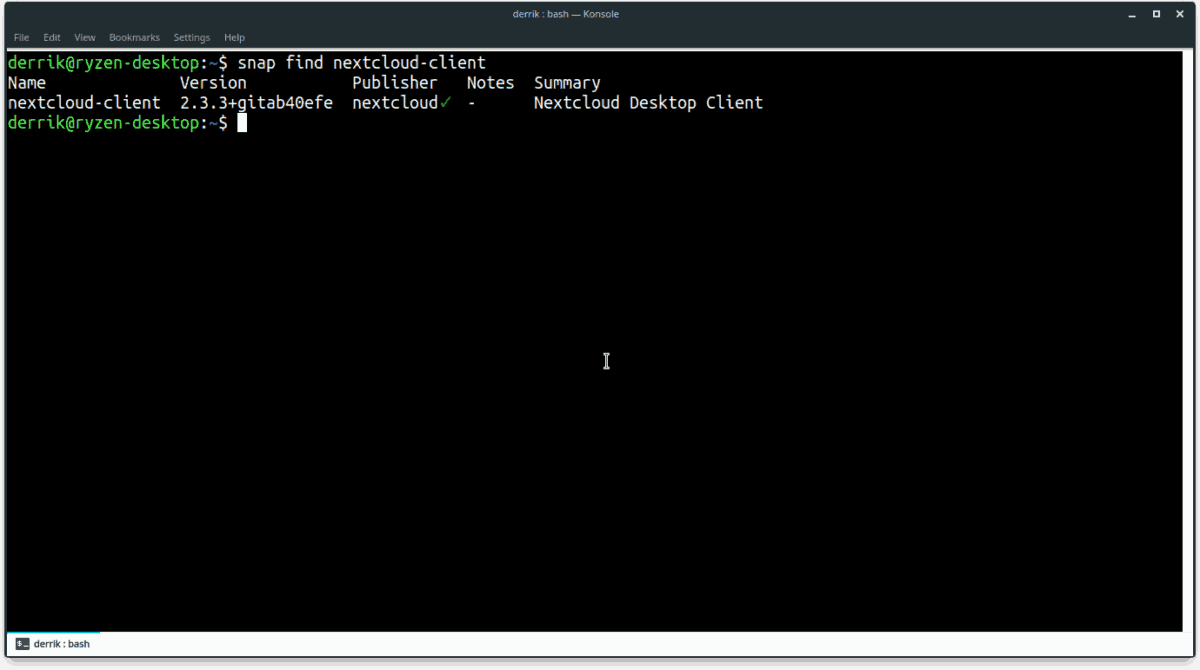
Snap 패키지를 좋아한다면 기뻐할 것입니다사용 가능한 NextCloud 동기화 클라이언트 패키지가 있음을 알 수 있습니다. 설치하려면 안내서로 이동하여 배포에서 스냅 패키지를 활성화하는 방법을 배우십시오. 그런 다음 터미널 창을 시작하고 스냅 설치 최신 버전의 NextCloud 데스크톱 동기화 도구가 작동하도록 명령합니다.
sudo snap install nextcloud-sync
Flatpak 지침
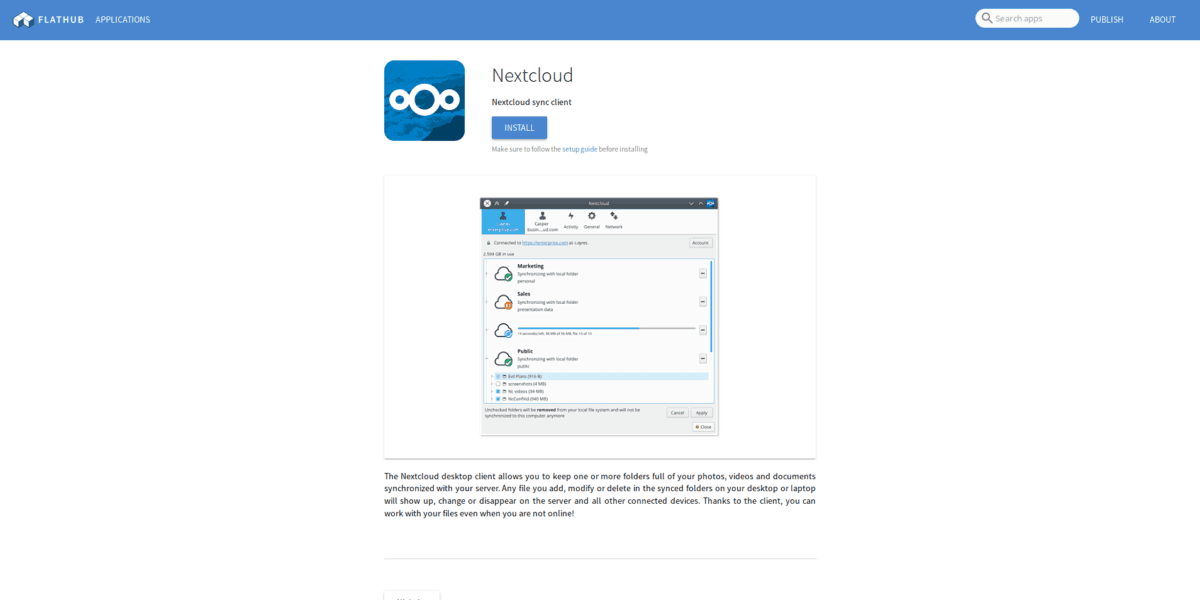
NextCloud 데스크톱 동기화 도구는 Flathub에 있습니다.Flatpak 범용 패키징 시스템을 선호하는 사람들을 위해 Flatpak으로. Linux PC에서 NextCloud 데스크탑 앱을 설정하려면 학습서로 이동하여 Linux에 Flatpak 런타임을 설치하는 방법을 학습하십시오. 그런 다음 학습서를 완료하면 아래의 Flatpak 명령을 실행하여 NextCloud 동기화를 설정하십시오.
flatpak remote-add --if-not-exists flathub https://flathub.org/repo/flathub.flatpakrepo flatpak install flathub org.nextcloud.Nextcloud flatpak run org.nextcloud.Nextcloud
AppImage 지침
NextCloud를 설치하는 기본 방법 중 하나Linux에서 데스크톱 동기화 응용 프로그램은 웹 사이트에서 AppImage를 다운로드하는 것입니다. AppImage의 이유는 개발자가 아무런 문제없이 모든 Linux 운영 체제를 지원할 수 있기 때문에 이해할 수 있습니다.
Linux PC에서 NextCloud 동기화 AppImage를 얻으려면 터미널을 열고 아래 단계를 따르십시오.
1 단계: 를 사용하여 AppImage를 Linux PC에 다운로드하십시오. wget 다운로더 도구.
wget https://download.nextcloud.com/desktop/releases/Linux/Nextcloud-2.3.3-x86_64.AppImage
2 단계: NextCloud AppImage를 넣을 폴더를 만듭니다.
mkdir -p ~/AppImage
3 단계 : NextCloud AppImage를 새 폴더로 이동하십시오.
mv Nextcloud-2.3.3-x86_64.AppImage ~/AppImage
4 단계 : AppImage의 권한 업데이트
cd ~/AppImage sudo chmod +x Nextcloud-2.3.3-x86_64.AppImage
5 단계 : NextCloud를 설치하고 처음으로 실행하십시오.
./Nextcloud-2.3.3-x86_64.AppImage</ p>













코멘트